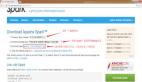Lua For Windows環境配置及Editplus編輯工具使用
Lua For Windows環境配置及Editplus編輯工具使用是本文要介紹的內容,主要是來學習Editplus編輯工具的使用,集體內容來看本文詳解,Lua For Windows環境配置及用Editplus作為編輯工具使SciTE支持中文
環境:lua for windows (lfW)
主頁:http://luaforwindows.luaforge.net/
lua for windows其實是一整套Lua的開發環境,它包括:
- Lua Interpreter(Lua解釋器)
- Lua Reference Manual(Lua參考手冊)
- Quick Lua Tour (Lua快速入門)
- Examples (Lua范例)
- Libraries with documentation (一些Lua庫和文檔)
- SciTE (一個很棒的多用途編輯器,已經對Lua做了特殊設置)
其它詳細的內容請到luaforge的主頁上查看。
之所以推薦這套環境是因為它整合了在windows學習和開發Lua所需要的所有東西,對于新手來說是非常體貼的,附帶的SciTE只要經過簡單配置就能夠很方便的編寫Lua程序,編譯,運行,調試。它還是附帶自動提示和代碼自動補全功能的哦,對于用慣VC + VA的開發人員來說,實在是太親切了。
下面介紹一下整個lfW:
下載lfw,***的版本是V5.1.4.28,直接安裝,注意***一步會詢問SciTE編輯器是否使用“黑色”風格,我比較喜歡黑色底色,所以在這里打鉤,之后繼續。
安裝完成后,學習Lua所需要的一切環境就全部安裝完畢,十分簡單。
下面可以測試是否安裝成功
打開SciTE,新建一個文件,輸入一行lua代碼:
- print("hello,lua")
然后保存為hello.lua,注意保存文件時要加文件名后綴.lua,否則可能不能正確的運行。
按F5,如果SciTE的輸出窗口出現
- >lua -e "io.stdout:setvbuf 'no'" "hello.lua"
- hello,lua
- >Exit code: 0
字樣則代表整個lua開發環境安裝成功。
如果對SciTE默認的配色方案或者字體不滿意,點擊【Options】菜單中的【Open Global Options File】,則可以看到SciTE環境的全局配置文件。里面可以修改的包括字體,顏色,窗口布局等等,修改相應的值即可。如果找不到自己想要修改的項目,可以再到【Options】的【Open black.properties】(如果使用的是白色背景,這里則是white.properties)文件中查找,這里存儲的是更加細致的屬性配置。
修改這兩個文件,基本上就能夠滿足大部分學習或是開發者的個人喜好。還有一點,在Global Options File中,查找command.help.*.lua,后面對應的是在編輯器中按下F1鍵彈出的chm格式的lua手冊文件路徑,這里需要修改一下,把文件路徑改正確就可以了(5.1.3版本似乎沒這個問題了)。
整個環境還附帶一個QuickLuaTour,是一個用Lua寫的一個基于控制臺的小教程,很易于理解。
sciTE支持中文的辦法:
啟動scite, 照下面的順序點擊菜單:Options, Open User Options file, 打開Sciteuser.properties
使scite文本編輯器支持中文,
65001是utf8編碼。yidabu.com試過,autoit處理utf8時會有亂碼。
character.set=134不啟用的話,在輸出區中文可能會亂碼
- code.page=65001
- code.page=936
- output.code.page=936
- character.set=134
#設置字體及字號
- fontfont.monospace=font:宋體,size:10
使用editplus作為編輯工具的方法
打開 EditPlus,選擇Tools -- Preferences ,選擇setting & syntax,點擊右面的Add 按鈕增加一個文件類型,在下面的Descrīption欄里填寫Lua,FIle extension欄里填寫lua。注意到下面還有一欄可以選擇Syntax File,這是提供Lua語法文件的地方。有了它,可以讓EditPlus支持lua代碼的高亮關鍵字顯示。這個高亮支持代碼可以在網上搜到,做成后綴名為stx的文件就可以了。
再選擇左面的User tools選項,點擊右面的Add Tool -- Program
之后,在Menu Text一欄中填入 Run_Lua
在Command一欄中填入 lua
在 Argument一欄中填入$(FileName)
在Initial directory一欄中填入$(FileDir)
更改所有設置之后,不要忘記點擊Apply應用,然后點擊OK
選擇File -- New -- Others... ,然后選擇我們剛剛新創建的Lua文件,寫入一行代碼如下:
- print("Hello,Lua")
然后保存一下。選擇Tools菜單,最下面有自定義命令Run_Lua,點擊此命令即可完成lua文件的執行(或者用快捷鍵 Ctrl + 1)。執行結果是彈出一個寫有Hello,Lua的控制臺。
小結:Lua For Windows環境配置及用Editplus作為編輯工具使SciTE支持中文的內容介紹完了,希望通過本文的學習能對你有所幫助!